کمپیوٹر کی کتنی میموری ہے اس کی جانچ کیسے کریں
جب آپ کے کمپیوٹر کو روزانہ کی بنیاد پر استعمال کرتے ہو تو ، آپ کے کمپیوٹر کی میموری (رام) کی صلاحیت کو سمجھنا اس کی کارکردگی اور ملٹی ٹاسکنگ کو سنبھالنے کی صلاحیت کا اندازہ کرنے کے لئے ضروری ہے۔ چاہے آپ میموری کو اپ گریڈ کررہے ہو ، بڑے سافٹ ویئر چلا رہے ہو ، یا سسٹم کی لاگت کو حل کر رہے ہو ، یہ جاننا ضروری ہے کہ میموری کی جانچ کیسے کی جائے۔ اس مضمون میں تفصیل سے متعارف کرایا جائے گا کہ ونڈوز اور میک او ایس سسٹم میں میموری کی صلاحیت کو کس طرح چیک کیا جائے ، اور متعلقہ اعداد و شمار کا ایک منظم ڈسپلے فراہم کیا جائے۔
1. ونڈوز سسٹم میں میموری کو کیسے چیک کریں
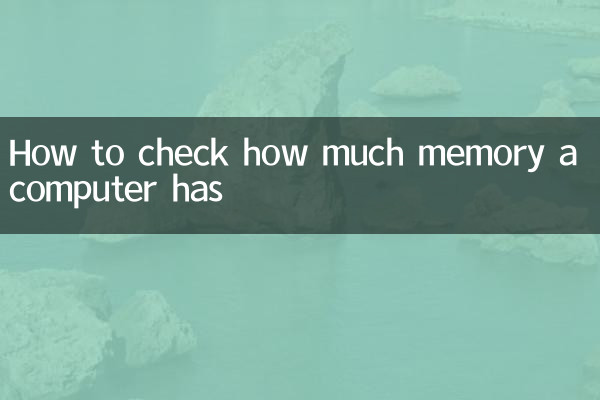
ونڈوز سسٹم میں ، میموری کی صلاحیت کو جانچنے کے بہت سارے طریقے ہیں۔ مندرجہ ذیل کچھ عام طریقے ہیں:
1. ٹاسک مینیجر کے ذریعے دیکھیں
شارٹ کٹ کلید دبائیںctrl + shift + escٹاسک مینیجر کھولیں اور سوئچ کریں"کارکردگی"ٹیب ، منتخب کریں"میموری"، آپ کل گنجائش ، استعمال شدہ رقم اور میموری کی دستیاب رقم دیکھ سکتے ہیں۔
2. سسٹم کی معلومات کے ذریعے دیکھیں
پریسجیت+rرن ونڈو کھولیں اور داخل کریںmsinfo32اور انٹر دبائیں۔ سسٹم انفارمیشن ونڈو میں ، تلاش کریں"انسٹال فزیکل میموری (رام)"، آپ میموری کی کل گنجائش دیکھ سکتے ہیں۔
3. کمانڈ پرامپٹ کے ذریعے دیکھیں
کمانڈ پرامپٹ (سی ایم ڈی) کھولیں ، درج ذیل کمانڈ درج کریں اور دبائیں داخل کریں:
WMIC میموریچپ صلاحیت حاصل کریں
یہ کمانڈ بائٹس میں ہر میموری ماڈیول کی صلاحیت کو ظاہر کرے گا ، جس کو دستی طور پر جی بی میں تبدیل کرنے کی ضرورت ہے۔
2. میک او ایس سسٹم میں میموری کو کیسے چیک کریں
میکوس سسٹم میں ، میموری کی جانچ کرنا بھی بہت آسان ہے:
1. "اس میک کے بارے میں" کے ذریعے دیکھیں
اسکرین کے اوپری بائیں کونے میں کلک کریںایپل آئیکن، منتخب کریں"اس میک کے بارے میں"، آپ جائزہ صفحے پر میموری کی کل صلاحیت دیکھ سکتے ہیں۔
2. سرگرمی مانیٹر کے ذریعے دیکھیں
کھلاایپلی کیشنز> افادیت> سرگرمی مانیٹر، سوئچ کریں"میموری"میموری کے استعمال اور کل صلاحیت کو دیکھنے کے لئے ٹیب۔
3. میموری کی صلاحیت کی عام وضاحتیں
حوالہ کے لئے مندرجہ ذیل مرکزی دھارے میں موجود میموری میموری صلاحیت کی تصریح ٹیبل ہے:
| میموری کی گنجائش | قابل اطلاق منظرنامے |
|---|---|
| 4 جی بی | بنیادی آفس کا کام ، ویب براؤزنگ |
| 8 جی بی | روزانہ ملٹی ٹاسکنگ ، ہلکی گیمنگ |
| 16 جی بی | بڑے سافٹ ویئر ، گیمز ، ویڈیو ایڈیٹنگ |
| 32 جی بی اور اس سے اوپر | پیشہ ورانہ ورک سٹیشن ، 3D رینڈرنگ ، ورچوئل مشین |
4. اس بات کا تعین کیسے کریں کہ آیا میموری کو اپ گریڈ کرنے کی ضرورت ہے
اگر آپ کا کمپیوٹر کثرت سے جم جاتا ہے تو ، پروگرام آہستہ آہستہ جواب دیتے ہیں ، یا آپ کو کثرت سے میموری کے ناکافی اشارے ملتے ہیں تو ، یہ ناکافی میموری کی صلاحیت کی وجہ سے ہوسکتا ہے۔ مندرجہ ذیل متعدد اشارے ہیں جو اس بات کا تعین کرنے کے لئے ہیں کہ آیا آپ کو میموری کو اپ گریڈ کرنے کی ضرورت ہے:
1. میموری کا استعمال طویل وقت کے لئے 80 ٪ سے زیادہ ہے۔
2. بڑے سافٹ ویئر کو چلاتے وقت سسٹم نمایاں طور پر سست ہوجاتا ہے۔
3. ملٹی ٹاسکنگ کرتے وقت بار بار کریش یا جم جاتا ہے۔
5. پچھلے 10 دنوں میں گرم عنوانات اور مواد
مندرجہ ذیل ٹکنالوجی سے متعلق عنوانات ہیں جن پر حال ہی میں انٹرنیٹ پر گرما گرم بحث کی گئی ہے ، جو میموری اپ گریڈ یا کمپیوٹر پرفارمنس کی اصلاح سے متعلق ہوسکتی ہیں۔
| گرم عنوانات | حرارت انڈیکس |
|---|---|
| ونڈوز 11 تازہ ترین اپ ڈیٹ میموری مینجمنٹ کو بہتر بناتا ہے | ★★★★ ☆ |
| ڈی ڈی آر 5 میموری کی قیمتیں گرتی ہیں ، تنصیب کی لاگت سے تاثیر میں بہتری آتی ہے | ★★★★ اگرچہ |
| AI ٹولز کے ذریعہ کمپیوٹر میموری کی مانگ کا تجزیہ | ★★یش ☆☆ |
| کیا لیپ ٹاپ میموری کو موت کے لئے سولڈر کرنا مناسب ہے؟ | ★★یش ☆☆ |
6. خلاصہ
اپنے کمپیوٹر کی میموری کی صلاحیت کی جانچ کرنا نظام کی کارکردگی کو بہتر بنانے کا پہلا قدم ہے۔ چاہے آپ ونڈوز یا میکوس صارف ہوں ، آپ سسٹم کے بلٹ ان ٹولز کے ذریعہ میموری کی معلومات کو جلدی سے حاصل کرسکتے ہیں۔ اگر آپ کو معلوم ہوتا ہے کہ میموری ناکافی ہے تو ، آپ اصل ضروریات پر مبنی اپ گریڈ پلان کا انتخاب کرسکتے ہیں۔ ڈی ڈی آر 5 میموری کی حالیہ مقبولیت اور قیمت میں کمی نے انسٹال صارفین کے لئے مزید انتخاب فراہم کیے ہیں ، اور ونڈوز 11 اپ ڈیٹ نے میموری مینجمنٹ کی کارکردگی کو مزید بہتر بنایا ہے۔
مجھے امید ہے کہ یہ مضمون آپ کو کمپیوٹر میموری کی جانچ پڑتال کے طریقہ کار کو آسانی سے عبور کرنے میں مدد فراہم کرسکتا ہے ، اور اس کے بعد کے ہارڈ ویئر اپ گریڈ یا سسٹم کی اصلاح کے لئے ایک حوالہ فراہم کرسکتا ہے!

تفصیلات چیک کریں
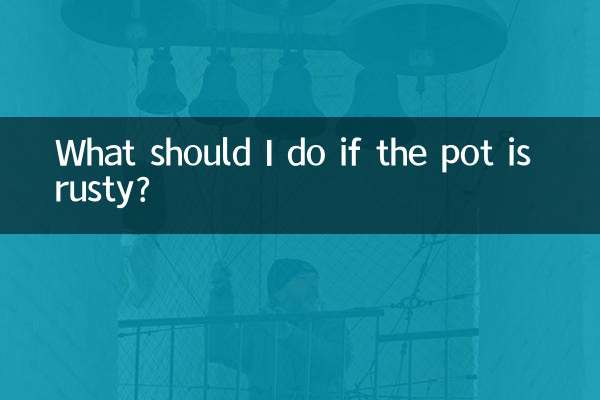
تفصیلات چیک کریں